Resumen de la IA
Usted ha preguntado, nosotros hemos escuchado.
Recibimos muchas preguntas de los clientes sobre las diferentes formas de establecer límites a los envíos de formularios en WordPress.
Es una buena pregunta, porque limitar las entradas de formularios puede ser muy útil en muchas situaciones.
Por ejemplo, si organizas un concurso online, puedes limitar el número de inscripciones para que sólo pueda registrarse un número determinado de personas.
Además, también puede utilizarse para controlar la visibilidad de sus formularios y combatir el spam de formularios.
Así que ahora, quiero compartir algunas de las maneras que usted puede hacer cumplir las restricciones de presentación en los formularios de WordPress. Espero que encuentres algunos de estos consejos útiles a la hora de establecer límites en los formularios de tu sitio.
Cómo limitar el número de entradas de formularios WPForms
Siga estas sencillas instrucciones paso a paso para limitar las entradas de sus formularios WPForms.
- Paso 1: Instalar el plugin WPForms
- Paso 2: Instalar y activar el complemento Form Locker
- Paso 3: Crear un nuevo formulario de WordPress
- Paso 4: Limitar el número total de entradas
- Paso 5: Limitar las entradas de formularios por IP de usuario o dirección de correo electrónico
- Paso 6: Limite las entradas de formularios exigiendo respuestas únicas
Paso 1: Instalar el plugin WPForms
Lo primero que debe hacer es instalar y activar el plugin WPForms. Si eres nuevo en WordPress, aquí tienes una guía detallada sobre cómo instalar un plugin en WordPress.
Para limitar las entradas de formularios en WPForms, necesita activar WPForms Pro o un paquete superior en su sitio WordPress.

A continuación, deberá instalar y activar el complemento Form Locker.
Paso 2: Instalar y activar el complemento Form Locker
Para activar el complemento, diríjase a su panel de control de WordPress y haga clic en WPForms " Complementos.

En la barra de búsqueda, escriba Form Locker y pulse el botón Instalar Complemento.
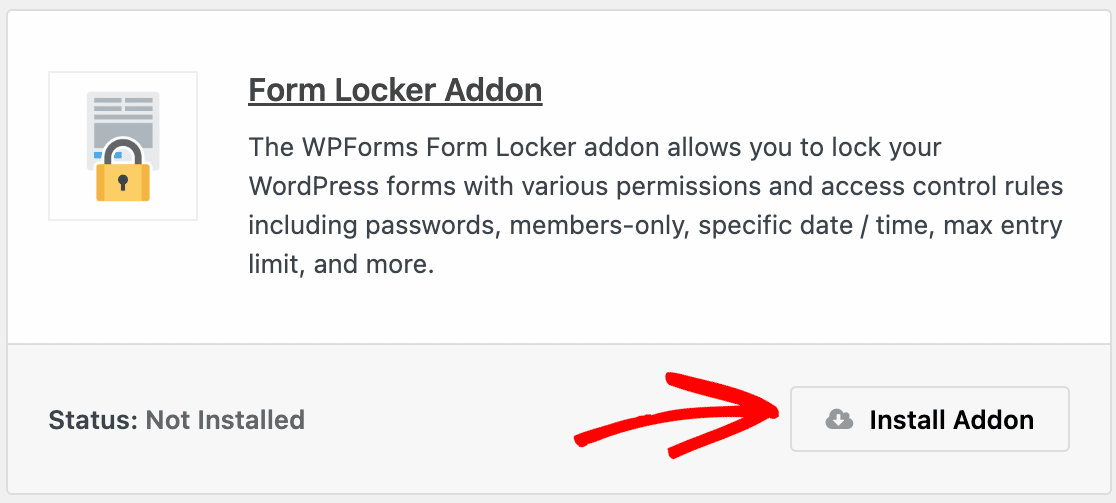
Una vez que haya instalado Form Locker con éxito, tendrá que crear un nuevo formulario con WPForms.
Paso 3: Crear un nuevo formulario de WordPress
Para crear un nuevo formulario, haga clic en WPForms " Añadir nuevo en el panel de control de WordPress.

Al hacer clic en esto se le redirigirá a la pantalla de configuración del formulario de WPForms. Aquí puede añadir un nombre a su formulario y seleccionar la plantilla de formulario que desea utilizar.
WPForms viene con más de 2.000 plantillas de formularios de WordPress, incluyendo:
- Plantilla de formulario de participación en un concurso
- Plantilla de formulario de carga de entradas
- Modelo de formulario de inscripción a un concurso
- Modelo de formulario de inscripción a un concurso
- Modelo de formulario de participación en una rifa
Para mi tutorial, elegiré la plantilla Formulario de participación en un concurso.
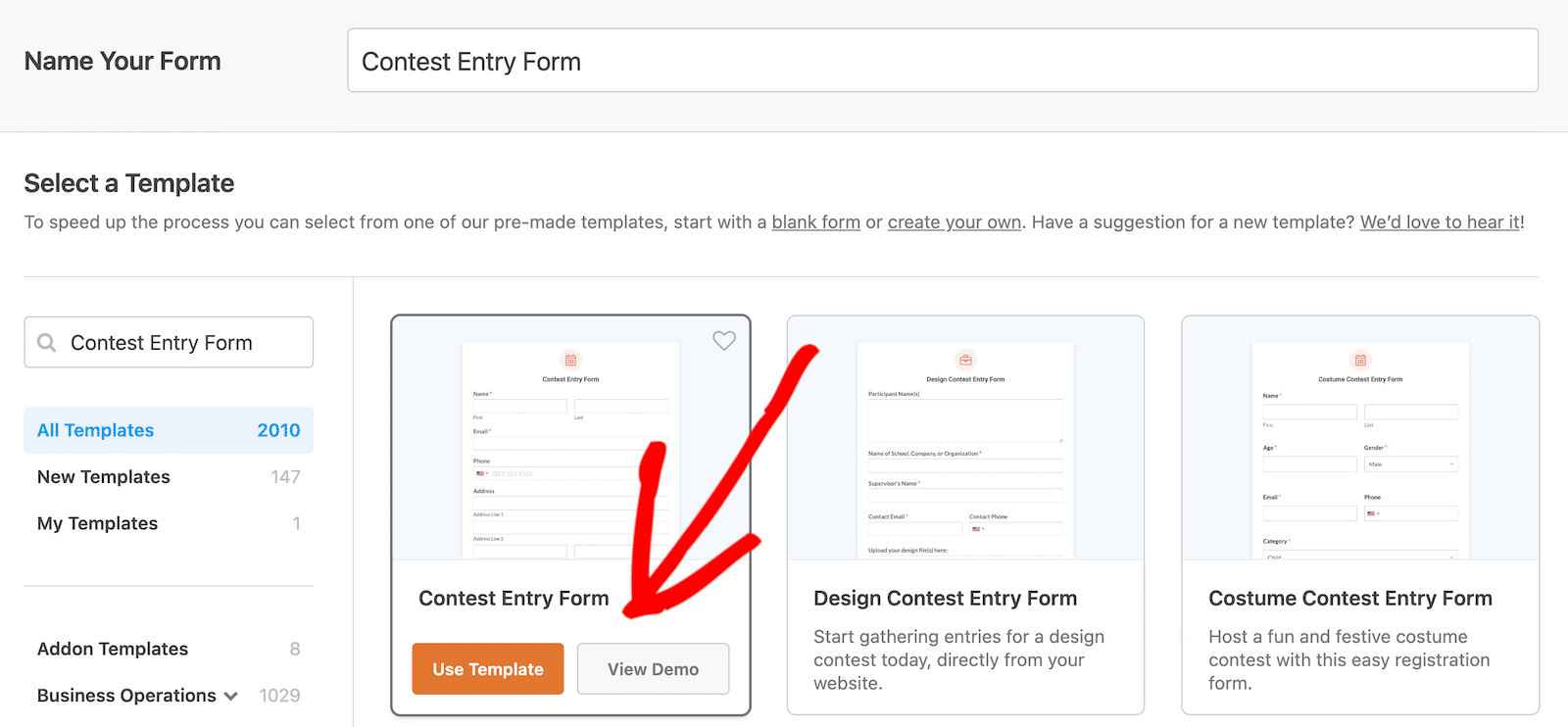
Aquí está nuestro formulario:
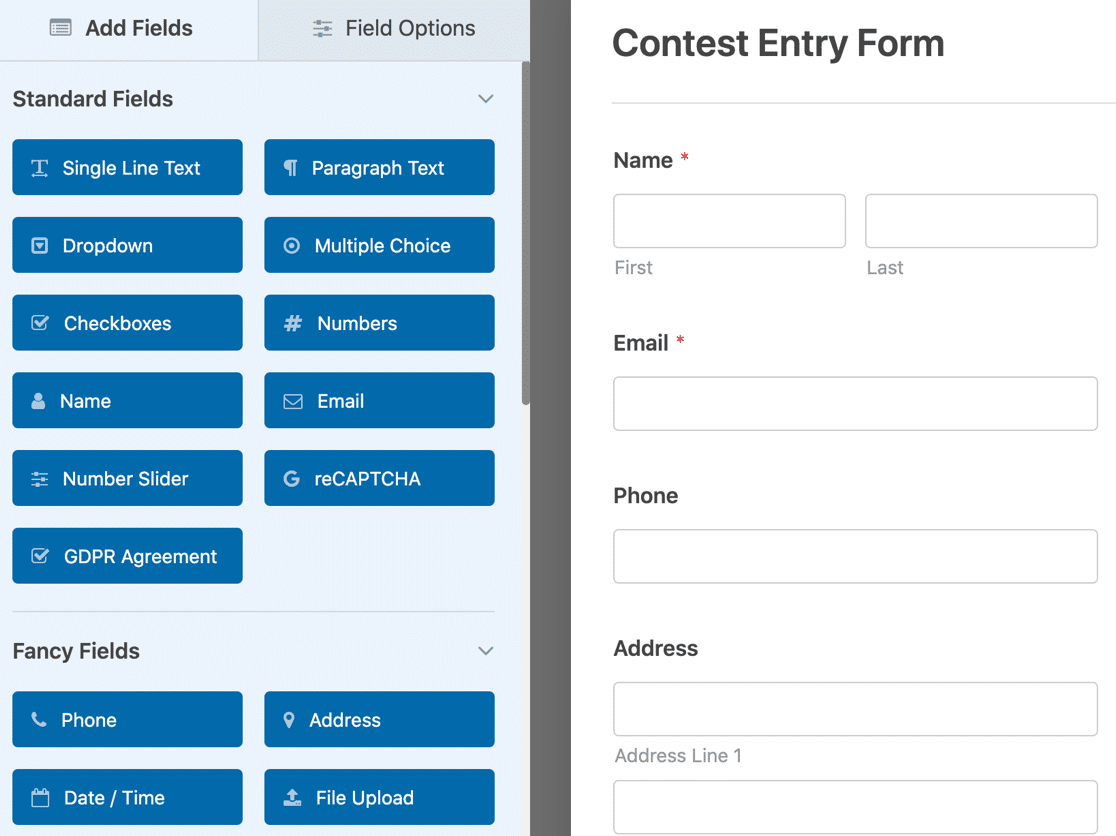
Puede añadir campos adicionales a su formulario arrastrándolos desde el panel izquierdo al panel derecho.
A continuación, haga clic en el campo para realizar cualquier cambio. También puede hacer clic en un campo de formulario y arrastrarlo para reorganizar el orden en su formulario de WordPress.
Cuando el formulario tenga el aspecto deseado, haga clic en Guardar.
Paso 4: Limitar el número total de entradas
Una vez que su formulario esté personalizado y guardado, vaya a Configuración " Bloqueador de formularios en el Editor de formularios.
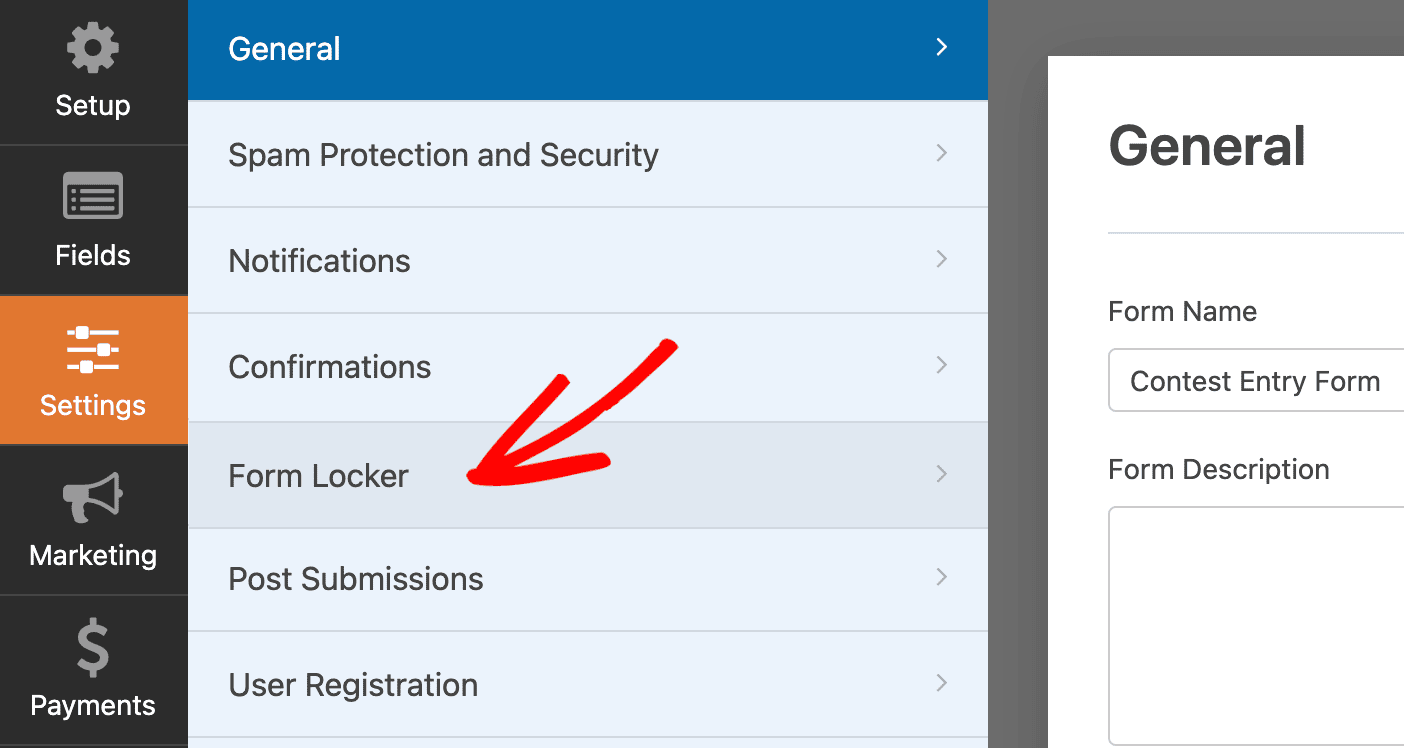
Esto mostrará las diferentes opciones que puede configurar para el complemento del Armario de formularios.
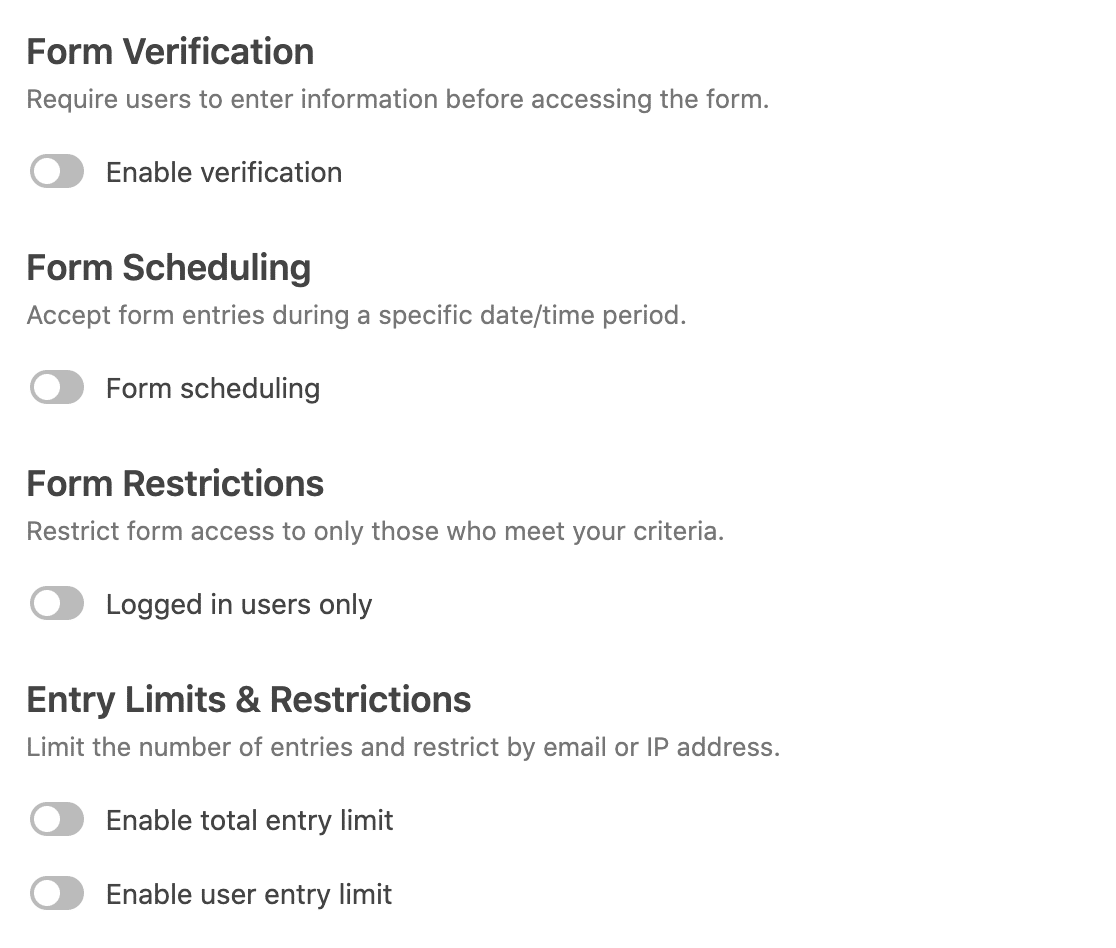
He aquí un breve resumen de lo que significan estas opciones:
- Verificación de formularios: Como el usuario para una contraseña, su dirección de correo electrónico, o su edad
- Programación de formularios: Abrir y cerrar envíos en fechas concretas
- Restricciones del formulario: Permite que sólo los usuarios registrados accedan al formulario.
- Límites y restricciones de participación: Limite el número de entradas de formularios por usuario, o establezca un tope para el máximo de entradas que aceptará.
En la función Límites y restricciones de entrada, active la opción Activar límite de entrada total.
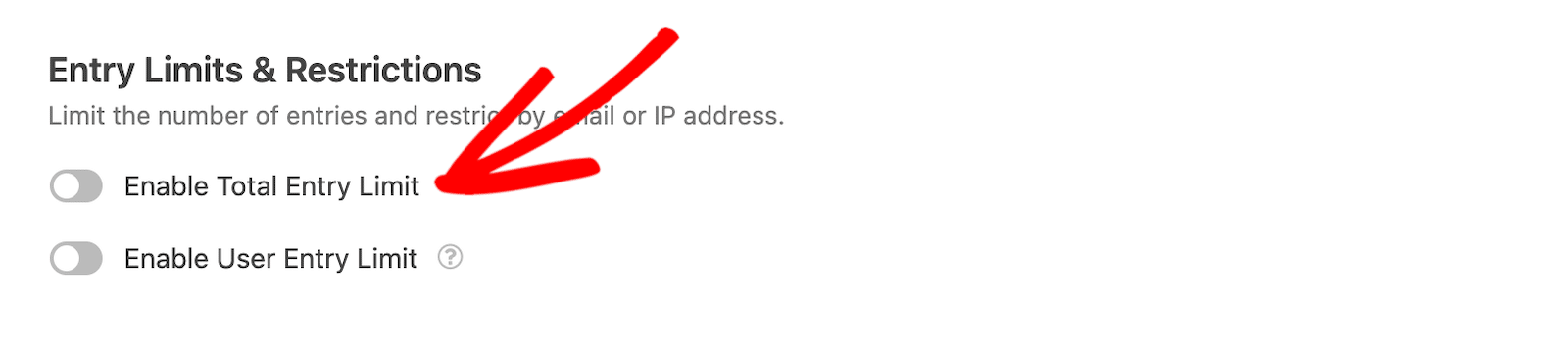
Cuando lo hagas, verás unos cuantos ajustes para configurar:
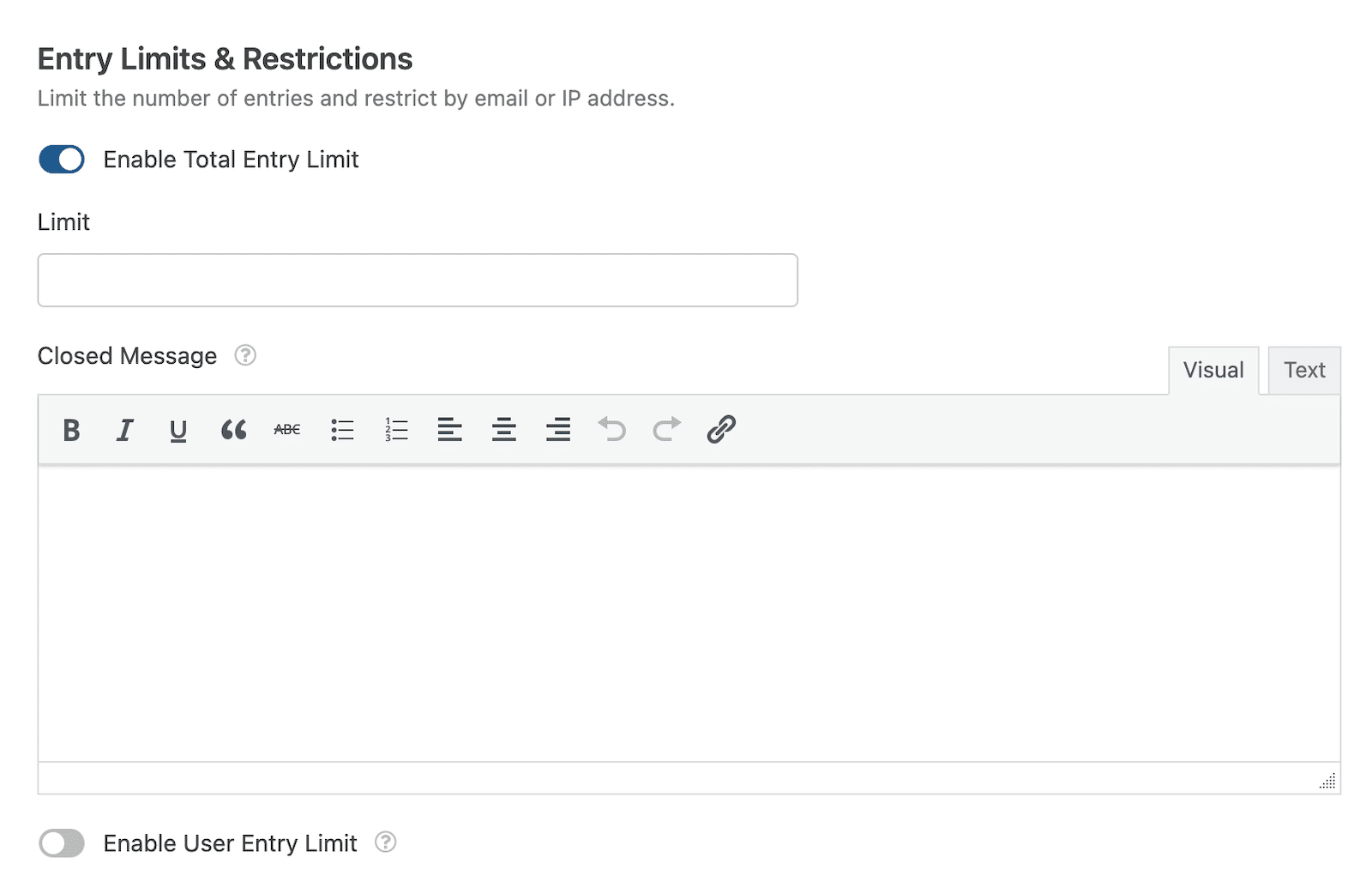
- Límite: el número máximo de entradas de formulario que permitirá para su formulario.
- Mensaje cerrado: el mensaje se mostrará a los visitantes del sitio que intenten enviar el formulario una vez alcanzado el límite de entradas.
Este es un ejemplo del aspecto de nuestro formulario de participación en el concurso cuando hemos limitado el número de participaciones a 100:
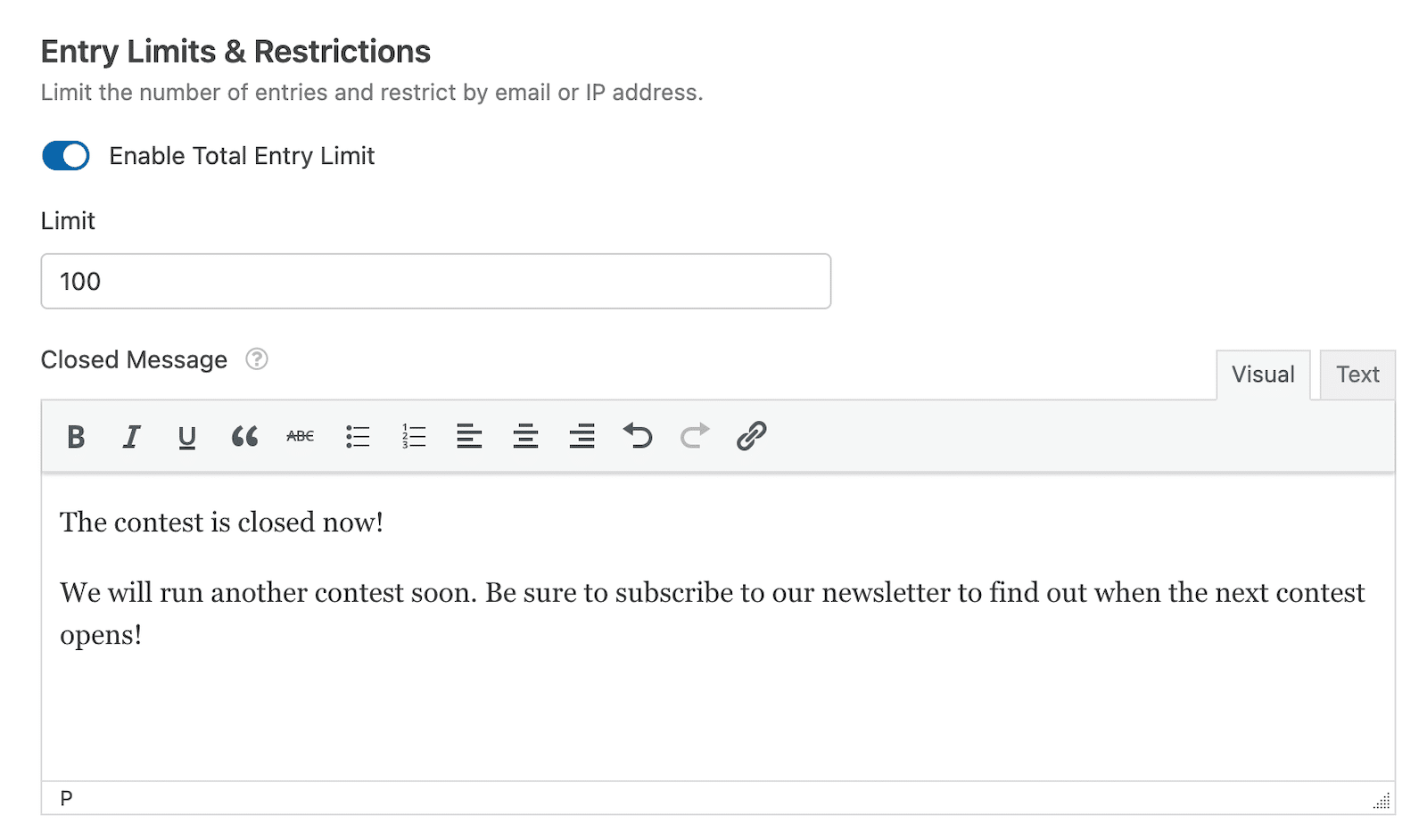
Así es como puede limitar el número total de entradas para un formulario en su sitio web.
A continuación, veremos cómo puede limitar los envíos de formularios por correo electrónico y dirección IP de un único usuario.
Paso 5: Limitar las entradas de formularios por IP de usuario o dirección de correo electrónico
Para limitar las entradas de formularios por IP de usuario o dirección de correo electrónico, active la opción Activar límite de entradas de usuario.
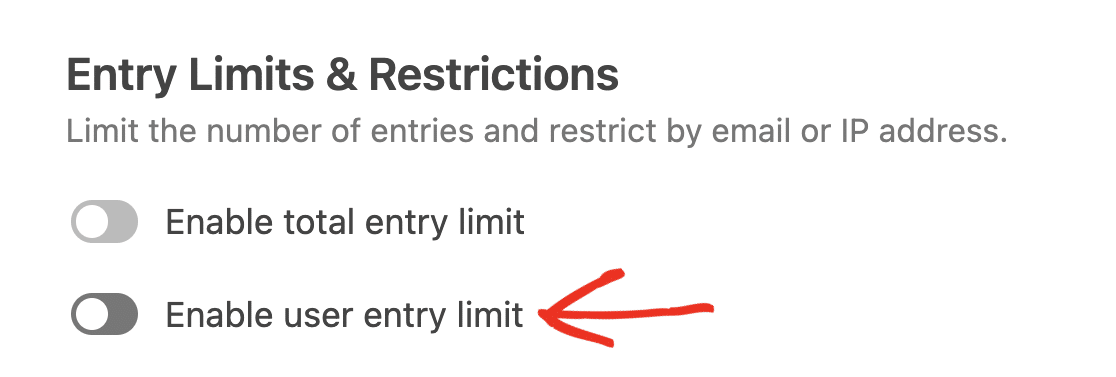
Se abrirán más opciones de configuración:
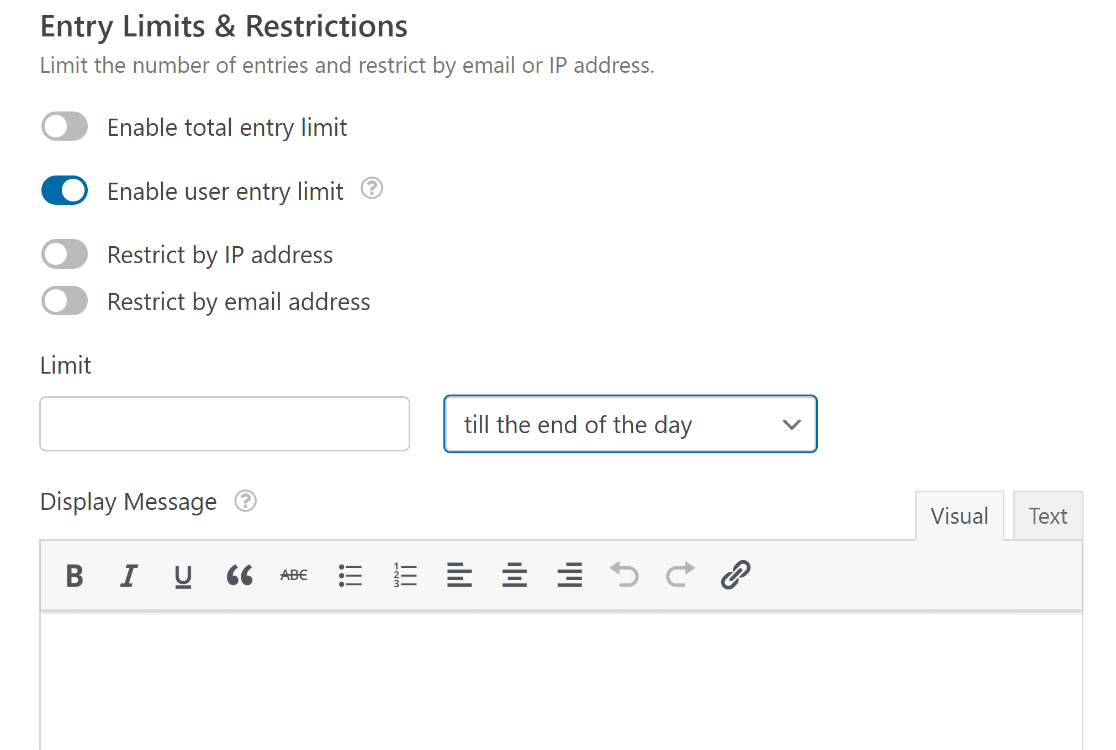
Verás opciones para restringir las entradas de formularios por dirección IP y dirección de correo electrónico. Marque las opciones que desee utilizar para limitar las entradas.
Si selecciona la opción Restringir por dirección de correo electrónico , deberá especificar qué campo de su formulario contiene el correo electrónico del usuario.
Seleccione el nombre del campo de correo electrónico en el menú desplegable.
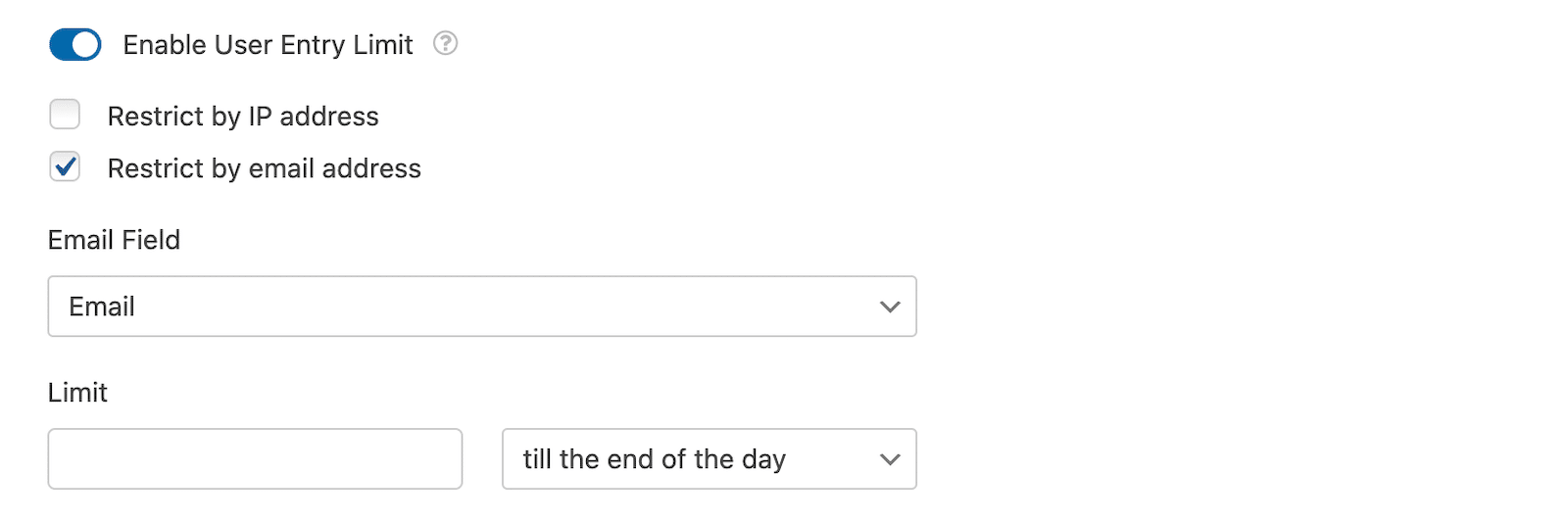
A continuación, en el campo Límite, puede definir el número máximo de entradas de formulario que permitirá para su formulario.
A continuación, en el menú desplegable, puede seleccionar si su límite es aplicable hasta el final del día, hasta el final de la semana, hasta el final del mes, hasta el final del año, por 24 horas, por 7 días, por ~30 días o por ~365 días.
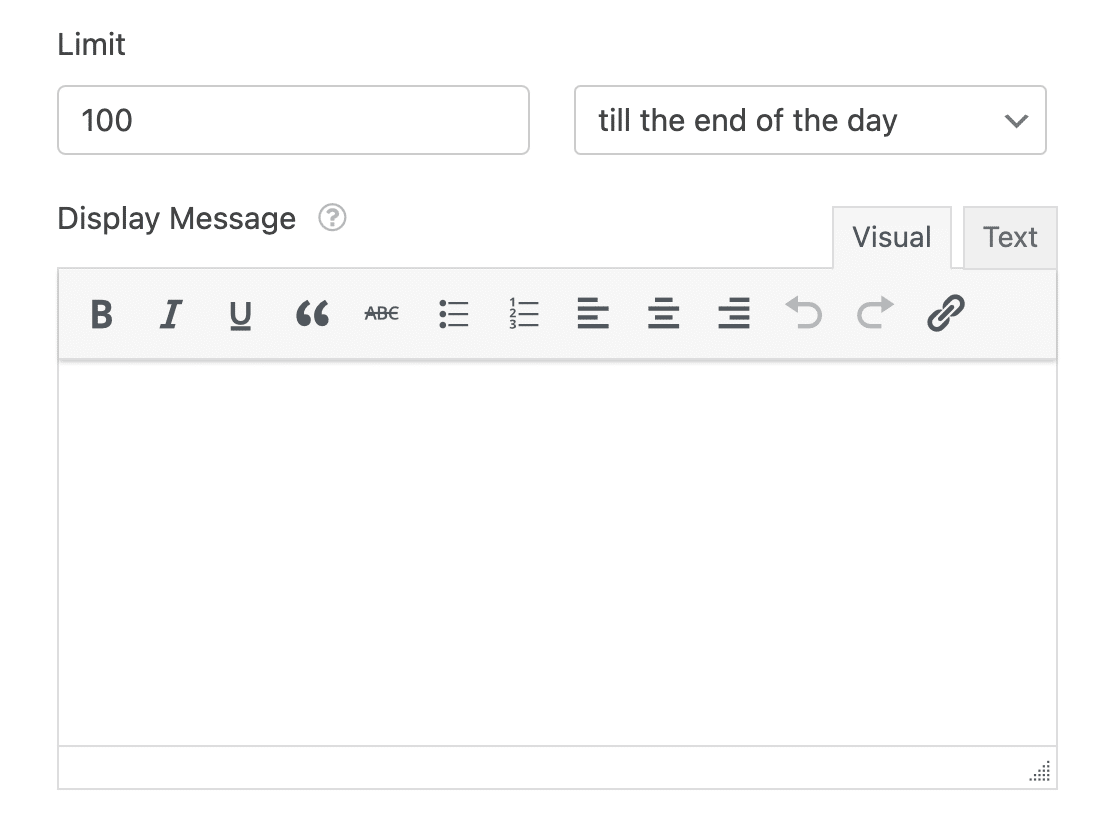
Por último, introduzca el mensaje que desea mostrar a los usuarios que alcancen el límite de entrada. Puedes mostrar un mensaje personalizado e incluso insertar un enlace para redirigir a tus visitantes a otras páginas de tu sitio web.

Una vez que haya terminado con la configuración del límite de entrada del complemento Bloqueador de formularios, haga clic en Guardar.
Paso 6: Limite las entradas de formularios exigiendo respuestas únicas
Si desea evitar que el mismo usuario envíe más de una entrada de formulario, puede exigir valores únicos para determinados campos de formulario.
Por ejemplo, puede exigir respuestas únicas para los siguientes tipos de campo:
- Texto de una línea
- Nombre
- Correo electrónico
- Sitio web / URL
- Contraseña
- Teléfono
Para activar esta función, ve a tu formulario de participación en el concurso y haz clic en el campo en el que deseas exigir respuestas únicas. A continuación, desplázate hasta Opciones avanzadas y haz clic en la casilla de verificación Requerir respuesta única.
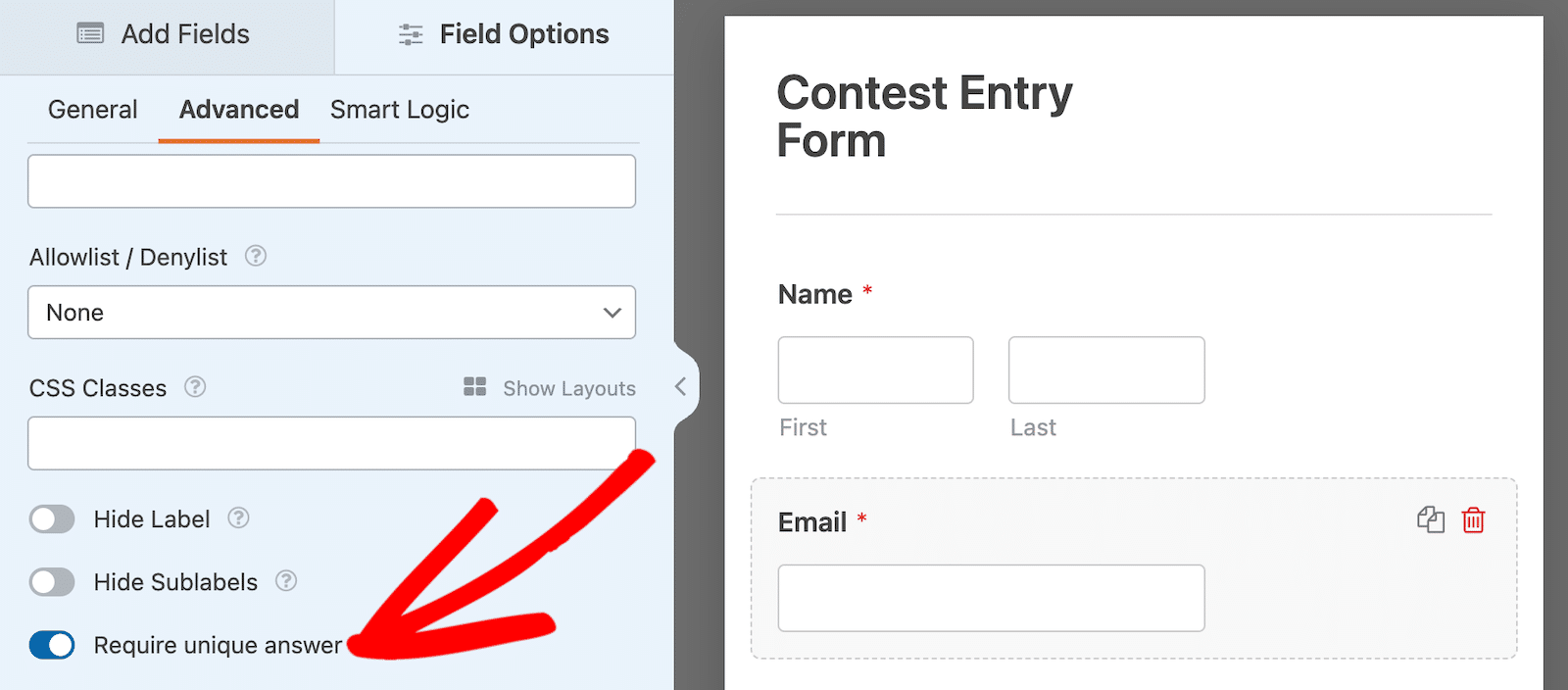
Ahora, cada vez que alguien intente enviar un formulario en su sitio que ya ha sido enviado, verá el mensaje "El valor debe ser único".

¡Y ahí lo tienes! Ahora usted sabe la manera fácil de limitar el número de envíos de formularios en su sitio web WordPress.
Limitación de entradas en formularios - Preguntas frecuentes
Añadir restricciones a los formularios es un tema muy popular entre nuestros lectores. Puede obtener más información al respecto consultando algunas de las preguntas más frecuentes:
¿Por qué debo limitar el envío de formularios?
Puede haber muchos casos en los que desee limitar el envío de formularios o impedir la entrada de múltiples formularios. Por ejemplo:
- Estás organizando un evento con un número limitado de personas que pueden asistir, por lo que quieres restringir el número de veces que se puede enviar el formulario de inscripción al evento.
- Tiene un formulario de opinión para empleados y quiere asegurarse de que cada empleado sólo pueda enviarlo una vez.
¡Espero que este post te haya enseñado lo fácil que es hacerlo!
¿Puedo establecer un número máximo de envíos de formularios para un periodo de tiempo específico en WordPress?
Puede usar las características de programación de formularios de WPForms para aceptar envíos sólo durante un período de tiempo específico. Al mismo tiempo, puede especificar el número máximo de envíos a aceptar desde ese formulario.
Combinando estas funciones separadas pero relacionadas (ambas son accesibles a través de la configuración del complemento Bloqueador de formularios), puede establecer un número máximo de envíos de formularios sólo durante un período de tiempo determinado.
¿Es posible restringir el envío de formularios en función de los roles o permisos de los usuarios en WordPress?
Con WPForms, puede restringir el envío de formularios sólo a los usuarios registrados. Si desea limitar el envío de formularios por diferentes roles de usuario de WordPress, puede utilizar Formularios Formidable que viene con ajustes de visibilidad para cada formulario.
¿Cómo puedo evitar el spam o los envíos de bots limitando las entradas de formularios en WordPress?
Limitar las entradas de formularios de cualquier forma siempre resulta eficaz para evitar el spam. Los formularios restringidos a los usuarios registrados descartan naturalmente a los spambots. Del mismo modo, los formularios que requieren verificación de edad, contraseña o correo electrónico también pueden minimizar el spam.
Y si su formulario tiene una fecha de caducidad y/o sólo acepta un número específico de envíos, éste es otro obstáculo que mantendrá a raya a los spambots en muchos escenarios.
A continuación, guarda las entradas de WPForms en Google Sheets
Esperamos que esta guía te haya ayudado a aprender a limitar las entradas de tus formularios por dirección IP, correo electrónico y respuestas únicas.
A continuación, puede que le interese aprender cómo guardar las entradas de su formulario en Google Sheets sin escribir una sola línea de código. Y si estás usando nuestra versión gratuita, asegúrate de activar Lite Connect para que puedas almacenar entradas y desbloquearlas una vez que actualices a WPForms Pro.
Limite ya el envío de formularios
¿Listo para crear tu formulario? Empieza hoy mismo con el plugin más sencillo para crear formularios en WordPress. WPForms Pro incluye un montón de plantillas gratuitas y ofrece una garantía de devolución de dinero de 14 días.
Si este artículo te ha ayudado, síguenos en Facebook y Twitter para más tutoriales y guías gratuitas sobre WordPress.

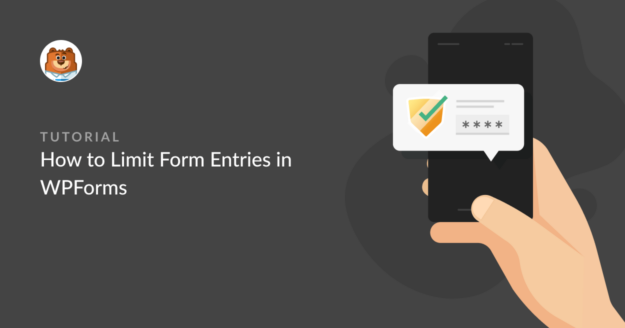


Necesito limitar el número de entradas en un campo, no en todo el formulario. ¿Puedo hacerlo?
Hola Debby,
Lamentablemente, no disponemos de una función integrada para limitar las entradas a campos específicos. Me he adelantado y he añadido su voto para considerar esto como una solicitud de función para futuras mejoras.
Gracias,
Totalmente de acuerdo. Esta es la clave. Ejecutar un formulario de inscripción y hacer que el usuario seleccione a qué evento desea inscribirse, pero limitando el número de inscripciones hasta que el evento esté completo es CLAVE...
Hola Frank - Lo siento, actualmente no tenemos la función en el plugin para limitar las entradas por campos. Estoy de acuerdo en que esto sería genial, y voy a añadir en nuestro rastreador de peticiones de características.
Y debería haber una función de lista blanca de algún tipo... Como IP y cuenta de administrador.
Hola a todos,
Estoy de acuerdo. He seguido adelante y he añadido tu voto para considerar esto como una solicitud de función para futuras mejoras.
Gracias,
¿Es posible mostrar el número de envíos de un formulario? Por ejemplo, si el formulario tiene un límite de 10 envíos, mostrar en el front-end "quedan 5" (como las entradas para un evento).
Hola Manuel - Actualmente, no tenemos la función de mostrar el número de entradas restantes en el frontend. Estoy de acuerdo en que sería muy útil, y voy a añadir esto en nuestro rastreador de peticiones de características para que esté en el radar de nuestros desarrolladores.
Hola, quiero limitar las entradas de formulario por los usuarios registrados de WordPress, como veo complementos de bloqueo de formulario sólo puede limitar la presentación de formulario si hay un campo de correo electrónico en el formulario, pero lo que si no tengo un campo de correo electrónico, pero quiero restringir la presentación de formulario para cada usuario para enviar el formulario sólo una vez.
Hola NoeTikadze - Si quieres limitar las entradas pero no quieres usar el campo Email, puedes considerar usar la función Restringir por dirección IP. Para más detalles, puede consultar la siguiente sección de la entrada del blog.
Hola, estamos muy interesados en comprarles este producto, pero esperamos que puedan ayudarnos con algunas funciones que estamos intentando conseguir:
1. Estamos tratando de crear el mismo formulario de concurso para diferentes empresas con un número límite diferente de entradas. por ejemplo.. Empresa A límite de 100 entradas, Empresa B con un límite de 300 entradas. Supongo que tendríamos que crear un formulario separado para cada empresa y no ser capaz de crear un formulario para todas las empresas desde el límite de entradas sólo se aplican a una forma. ¿Es correcto?
2. Si quiero limitar las entradas del formulario, ¿puedo utilizar un campo de texto en lugar de la dirección IP y la dirección de correo electrónico? El campo de texto es para que los usuarios introduzcan su número de identificación.
3. Pongamos por ejemplo que limitamos las entradas de formularios en función de la dirección de correo electrónico. ¿El límite se aplica a todos los formularios que hemos creado o sólo se aplica a ese formulario en concreto que hemos creado?
4. ¿Tiene WPForms una "página de vista previa de las entradas del formulario" antes de la presentación? Es decir, para permitir a los usuarios ver todos los campos que han rellenado antes de hacer clic en enviar.
Hola Vern - ¡Estaremos encantados de responder a tus preguntas! Cuando puedas, déjanos tus preguntas para que nuestro equipo de asistencia pueda ayudarte.
Gracias 🙂 .
Hola, ¿no es posible limitar el envío por email utilizando el email como campo oculto? No puedo usar la dirección IP si dos personas tienen la misma IP no pueden rellenar el formulario.
Saludos
Silvia
Hola Silvia - Para limitar el envío de formularios por dirección de correo electrónico, tendría que asignar el campo de correo electrónico, y actualmente no tenemos la función para asignar el campo oculto. Estoy de acuerdo en que esto sería una gran característica, y voy a añadir esto en nuestro rastreador de peticiones de características.
Sería estupendo poder limitar por campos. Tenemos personas que se registran para un evento y pueden elegir, y pagar, para que asistan 1, 2, 3 o 4 personas. Necesito limitar los participantes a 32 personas, pero cada formulario puede registrar entre 1 y 4 personas.
Hola Dan,
Desafortunadamente, no tenemos una función incorporada para limitar las entradas a campos específicos como usted menciona. Me he adelantado y he añadido su voto para considerar esto como una solicitud de función para futuras mejoras.
Gracias.
Hola. ¿Es posible con su plugin hacer una función de reserva de citas en la que dos personas no puedan elegir la misma fecha en un calendario?
Por ejemplo, quiero que alguien reserve una habitación en un día y hora específicos y automáticamente esta habitación en este día y hora ya no estará disponible hasta que finalice la reserva.
Hola Joaquim - Desafortunadamente, no tenemos una característica incorporada para limitar las fechas basadas en el sistema de reservas como usted ha mencionado. Me he adelantado y he añadido su voto para considerar esto como una solicitud de características para futuras mejoras.
Gracias.